
Zakladanie iných druhov papiera
V nasledujúcej tabuľke sú uvedené pokyny na zakladanie určitých druhov papiera. Ak
chcete dosiahnuť najlepšie výsledky, po každej zmene veľkosti alebo druhu papiera
upravte nastavenia papiera. Informácie o zmene nastavení papiera nájdete v
elektronickom pomocníkovi HP Image Zone Help .
Poznámka
Všetky veľkosti a druhy papiera nie sú dostupné pre všetky funkcie
HP all-in-one. Niektoré veľkosti a druhy papiera sa môžu použiť len v
prípade, keď sa tlačová úloha spúšťa z dialógového okna Print (Tlač)
softvérovej aplikácie. Nie sú dostupné pre kopírovanie alebo faxovanie.
Papiere, ktoré sa môžu používať len pri tlači zo softvérovej aplikácie, sú
označené v ďalšej časti.
Príručka používateľa
33
Vkladanie
originálov
a zakladanie
papiera
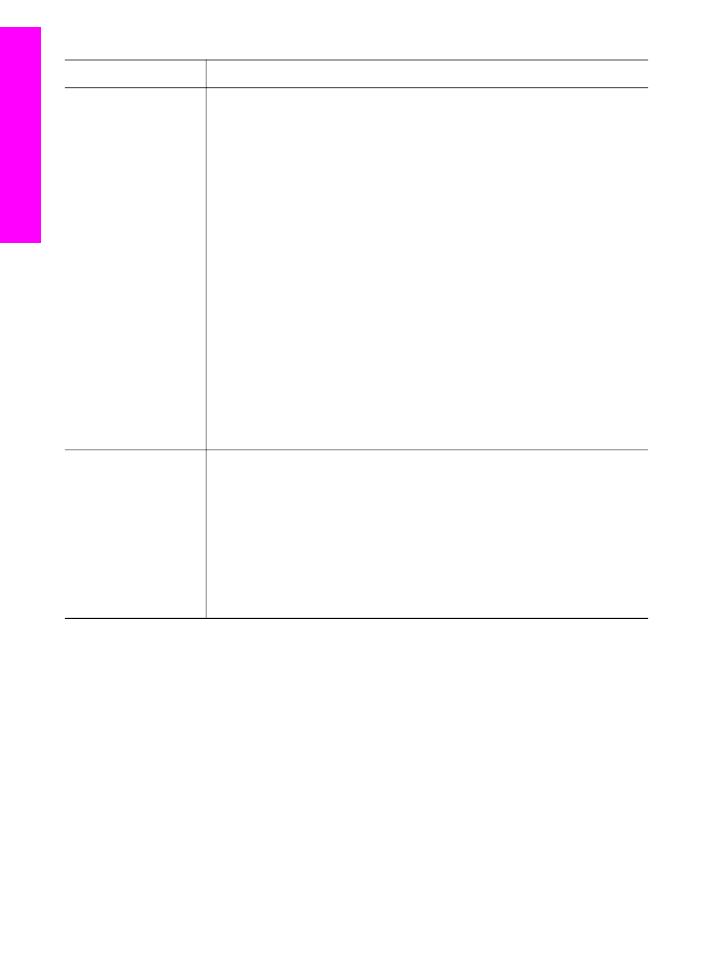
Papier
Tipy
Papiere HP
●
Papier HP Premium: Vyhľadajte šedú šípku na rubovej strane
papiera a papier vložte tak, aby strana so šípkou smerovala nahor.
●
Priesvitná fólia HP Premium: Fóliu vložte tak, aby biely prúžok (so
šípkami a logom HP) smeroval nahor a aby vstupoval do zásobníka
ako prvý.
Poznámka
HP all-in-one nemôže automaticky rozpoznať
priehľadnú fóliu. Ak chcete dosiahnuť najlepšie
výsledky, nastavte priesvitnú fóliu ako druh papiera
pred začiatkom tlače alebo kopírovania na priesvitnú
fóliu.
●
Nažehľovacie médiá HP: Pred použitím hárky nažehľovacích médií
dôkladne vyrovnajte, nevkladajte ich skrútené. (Aby ste zabránili
skrúteniu, nažehľovacie médiá pred použitím skladujte uzavreté v
originálnom balení.) Na rubovej strane nažehľovacieho papiera
vyhľadajte modrý prúžok a hárky potom vkladajte do vstupného
zásobníka manuálne po jednom modrým prúžkom smerom nahor.
●
Pohľadnice HP, matné), fotografické pohľadnice HP alebo
dekoratívne pohľadnice HP: Malý stoh pohľadnicového papiera HP
vložte do vstupného zásobníka tlačovou stranou nadol. Stoh kariet
zasuňte až na doraz.
Štítky
(len pre tlač zo
softvérovej aplikácie)
Používajte len hárky so štítkami veľkosti letter alebo A4, ktoré sú určené
pre atramentové tlačiarne HP (napríklad štítky Avery pre atramentovú
tlač) a skontrolujte, či štítky nie sú staršie ako dva roky. Štítky na starších
hárkoch sa môžu odlepovať pri prechode zariadením HP all-in-one
a spôsobovať uviaznutie papiera.
1
Stoh štítkov prevzdušnite, aby ste zaručili, že hárky nie sú zlepené.
2
Stoh hárkov so štítkami založte stranou so štítkami nadol na
obyčajný papier normálnej veľkosti založený do vstupného
zásobníka. Hárky so štítkami nevkladajte po jednom.